第一,ps反相在哪里呢?
如果有选区,执行“图像——调整——反相”,可以将选区内的图像进行反相。
如果没有选区,执行“图像——调整——反相”,是将当前图层的对象进行反相。
下面是ps反相在哪里相关一个截图,反相命令是没有参数的,直接执行的一个命令。
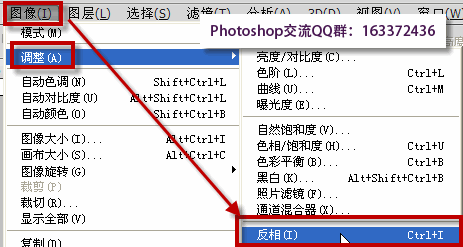
另外,菜单“选择——反向”,这个反向是针对选区操作的。比如我们在一个图层上绘制了一个椭圆选区,执行“选择——反向”,那么会将椭圆以外的部分选区选出来。

第二,ps反相快捷键
ps反相快捷键是什么呢?通过上面的截图,可以看到后面的CTRL+I,就是PS反相快捷键。另外,反向快捷键是:ctrl+shift+I。
第三,ps中反相是什么意思
ps中反相是什么意思呢?ps中反相就是将图象的颜色色相进行反转,比如黑变白,蓝变黄等等,如下图所示。
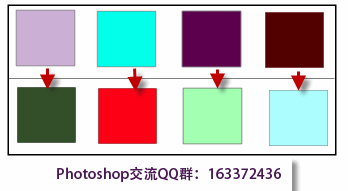
又比如画布是黑色的,文字是白色的。执行反相命令之后,就是白色背景黑色文字了。
在0到360°的标准色轮上,按位置度量色相。在通常的使用中,色相由颜色名称标识,如红色、橙色或绿色。反相就是转180度。例如,红色的色相是0度,反相后色相是180度(青色)。白色的反相是黑色(但标准色轮上不包含黑白色)。明白了色相,反相就好理解了(色相是35度颜色反相后就成色相为215度颜色了)。







